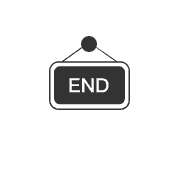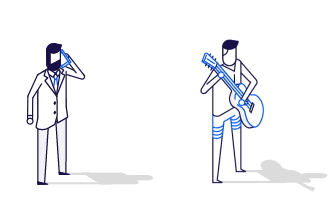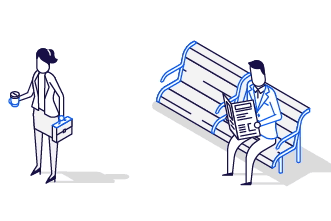Git 安装与本地创建 Git 仓库

❝机会不会上门来找人,只有人去找机会。——狄更斯
❞
你好,我是悦创。上一篇,我给你分享了我们为和要使用 git,没看的小伙伴可以点击:为什么要使用 Git?进行阅读。
目录
Git 安装 本地创建 Git 仓库
Git 安装
在学习 Git 命令操作之前,我们先搭建 Git 的环境,这一节当中主要会教大家安装 Git 和一些命令智能提示的工具;Git 的安装相对来说非常简单, 并且不少 Linux 系统自带了 Git 工具。
如果你的系统当中已经安装了 Git ,那么可以跳过相应的安装步骤,是否已经安装,可以通过下面安装的验证环节进行验证。
大部分读者应该使用的是 Windows 系统,默认是没有安装 Git 工具的,可以通过下面的方法进行安装。
2.1 安装 Git
Git 可以通过图形化界面管理,也可以通过命令行管理,为了让读者能更好地理解 Git 的操作和使用效率,我们后续的内容都是以命令操作为主的讲解,在后面会单独拿出一小节教大家如何使用图形化管理。
2. 1.1 Windows 安装
在 Windows 系统中安装 Git 非常简单,只需要下载 Git 的安装包,然后安装引导点击安装即可:
❝Git下载地址:https://git-scm.com/download/win
❞
下载完安装包之后,双击 EXE 安装包,可以看到如下图窗口界面,一直点击 Next 安装即可: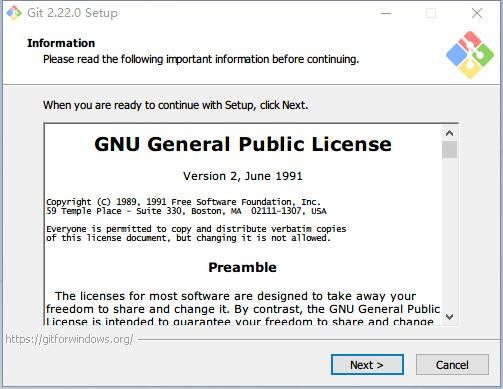 在安装完成之后,会在你的右键菜单栏中增加一个 Git 的选项,你可以在电脑桌面点击鼠标「右键」,会看到多出两个菜单,如下图所示:
在安装完成之后,会在你的右键菜单栏中增加一个 Git 的选项,你可以在电脑桌面点击鼠标「右键」,会看到多出两个菜单,如下图所示: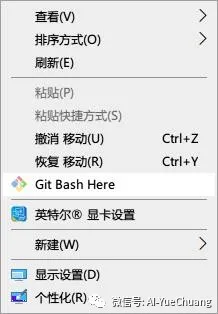 当你点击 Git bash Here菜单之后,可以看到一个终端窗口,在终端里面输入命令 git —version,如果可以看到 git 的版本信息,则说明安装成功,如下图所示:
当你点击 Git bash Here菜单之后,可以看到一个终端窗口,在终端里面输入命令 git —version,如果可以看到 git 的版本信息,则说明安装成功,如下图所示: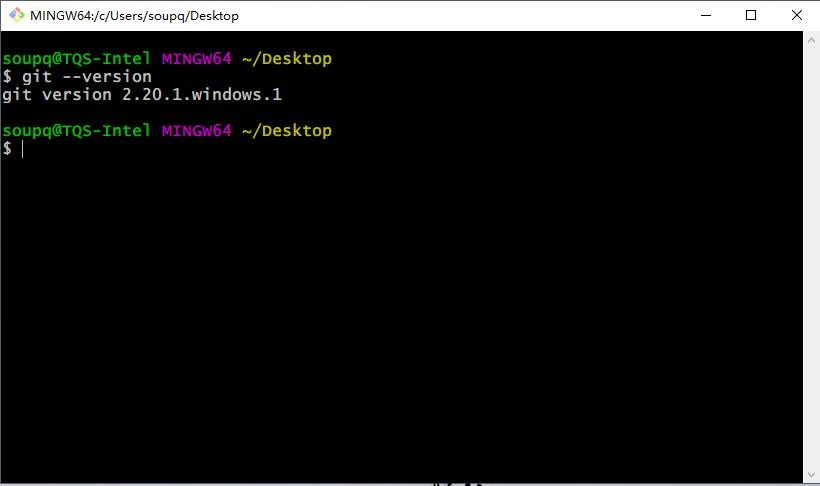
2.1.2 Mac OS 安装
我平时自己使用 Mac 比较多,不记得 Mac 是否自带了 Git ;如果你的 Mac 系统当中没有 Git 工具,那么就安装一下吧。
Mac 安装的方法也非常简单,这里推荐大家使用最简单的方法安装,直接下载 pkg 的安装包安装即可:
❝Mac版本Git下载地址:> https://git-scm.com/download/mac
❞
下载下来之后可以看到一个 dmg 文件,双击打开 dmg 压缩文件,可以看到里面有一个 pgk 文件,如下图所示: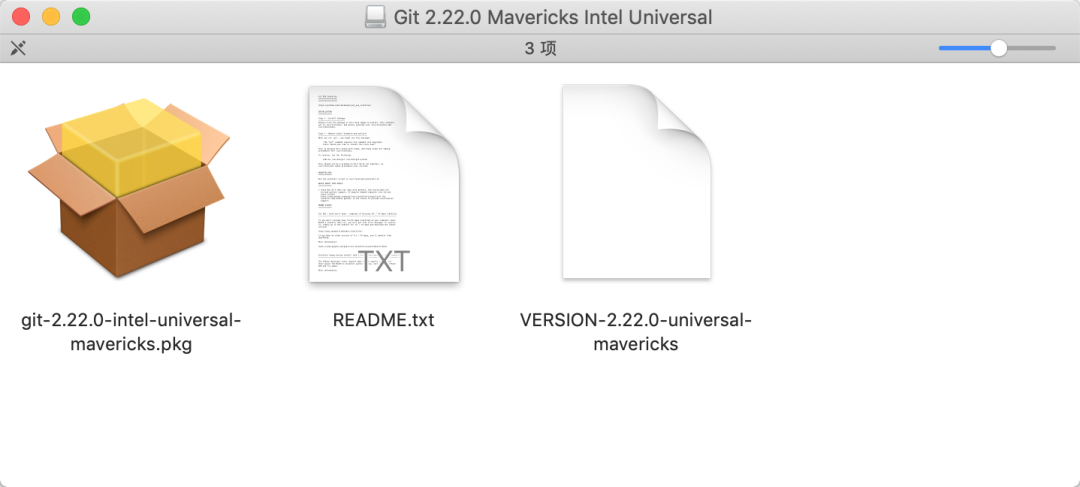 再次双击 pkg 文件,就可以进行安装,然后按照引导一直点击「继续」按钮就可以完成安装了,如下图所示:
再次双击 pkg 文件,就可以进行安装,然后按照引导一直点击「继续」按钮就可以完成安装了,如下图所示: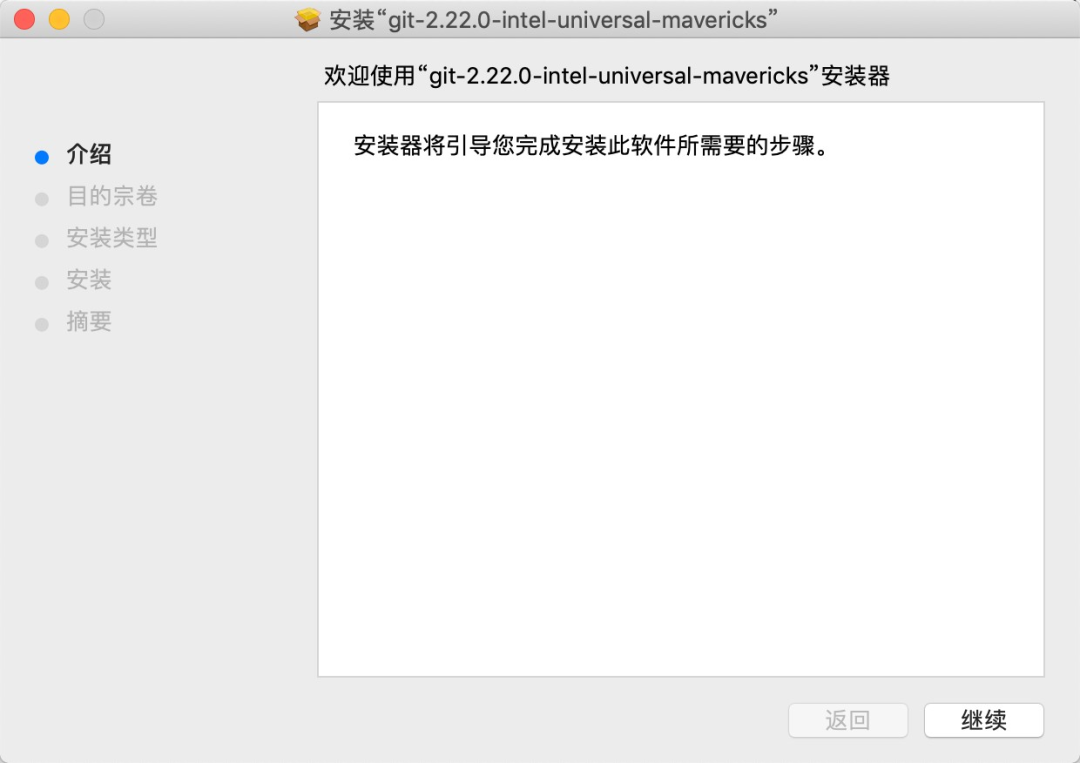 安装完成之后,打开终端,在终端当中输入 「git —version」** ,**如果可以看到 Git 的版本号,说明已经成功安装,如下图所示:
安装完成之后,打开终端,在终端当中输入 「git —version」** ,**如果可以看到 Git 的版本号,说明已经成功安装,如下图所示: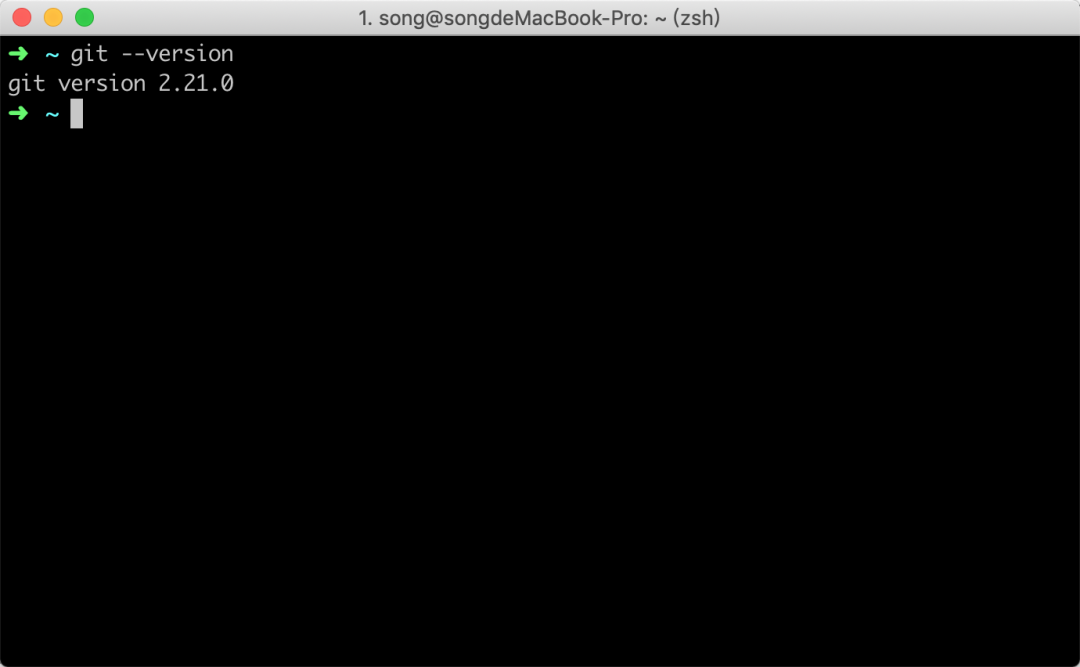
2.1.3 Linux 安装
Linux 其实通常默认已经自带了 Git,但考虑到少部分精简过的系统没有自带 Git,这里也简单提及一下安装方法;Linux 通常有多个发行版本,安装方式略有不同,不过都非常的简单,只需要一条命令即可安装完成,这里以常见的 Ubuntu 和 Centos 为例。
ubuntu 系统的安装命令如下:
apt install git
Centos 系统安装命令如下:
yum -y install git
安装完成之后,打开终端,在终端当中输入 git —version ,如果可以看到 Git 的版本号,说明已经成功安装:
➜ ~ git --version
git version 2.21.0
2.2 安装 zsh
安装 zsh 的目的是为了接下来安装 oh-my-zsh,因为oh-my-zsh是基于 zsh 的一个主题。
所以在安装oh-my-zsh之前,必须要安装 zsh,至于oh-my-zsh的用处可以先跳到下面的oh-my-zsh小节中查看,选择是否安装,下面我带着大家安装一下 zsh。
❝在这 2.1 小节当中 Git 工具的安装已经完成了。本节下面的内容属于附加内容,会提及在 Linux 下和 Mac 的一些辅助工具的安装,在 Windows 默认的终端下无法安装,只限于 Linux 和 Mac 系统安装。
❞
2.2.1 Mac 安装 zsh
使用 mac 系统的读者相信大部分都安装了 homebrew,因此建议直接使用 brew 的方式来安装 zsh,命令如下所示:
brew install zsh
安装过程中,终端会出现如下信息:
==> Installing zsh
==> Downloading https://homebrew.bintray.com/bottles/zsh-5.7.1.mojave.bottle.tar
==> Downloading from https://akamai.bintray.com/79/793d87f67e64a5e01dfdea890af21
######################################################################## 100.0%
==> Pouring zsh-5.7.1.mojave.bottle.tar.gz
? /usr/local/Cellar/zsh/5.7.1: 1,515 files, 13.3MB
2.2.1 Linux 安装 zsh
Linux 中安装 zsh 同样非常简单,只需要一条命令即可完成安装,考虑到 Linux 多个版本,不同版本的安装方式不同,这里以常用的 Ubuntu 和 centos 为例:
Ubuntu 安装 zsh 命令:
apt install zsh
centos 安装 zsh 命令:
yum install zsh
下面我以 Ubuntu 为例,执行安装命令之后可以看到返回如下信息: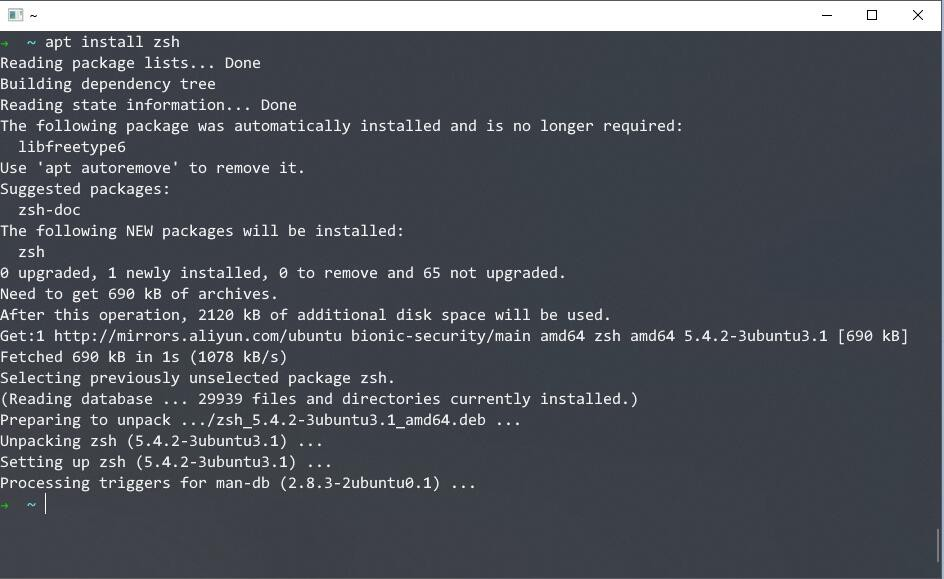
2.3 安装 oh-my-zsh
安装 oh-my-zsh 的目的是为了让大家可以更快速的学习 Git 的命令行操作,它能够给我们在输入一些 Git 命令时候提供很大的方便。
2.3.1 安装 oh-my-zsh
因为 oh-my-zsh 是基于 zsh,它的安装方式和系统本身有关联关系,因此统一的安装命令如下:
sh -c "$(curl -fsSL https://raw.github.com/robbyrussell/oh-my-zsh/master/tools/install.sh)"
执行安装命令完成之后,可以看到终端如下信息:
__ __
____ / /_ ____ ___ __ __ ____ _____/ /_
/ __ \/ __ \ / __ `__ \/ / / / /_ / / ___/ __ \
/ /_/ / / / / / / / / / / /_/ / / /_(__ ) / / /
\____/_/ /_/ /_/ /_/ /_/\__, / /___/____/_/ /_/
/____/ ....is now installed!
Please look over the ~/.zshrc file to select plugins, themes, and options.
p.s. Follow us on https://twitter.com/ohmyzsh
p.p.s. Get stickers, shirts, and coffee mugs at https://shop.planetargon.com/collections/oh-my-zsh
➜ ~
2.3.2 测试验证
安装成功之后,会看到终端发现明显的变化,当你输入命令的一部分再按下 tab 键时,它会给你一些相应的提示或者自动补全,比如当你输入:
git st
再按下 tab 键,在终端会看到如下效果:
➜ ~ git st
stash -- stash away changes to dirty working directory
status -- show working-tree status
stripspace -- filter out empty lines
除了自动补全和命令提示外,还可以给你纠错,比如当你输入命令:
git statsu
它会告诉你 git 没有这个命令,并提示你相对应正确的命令,如下所示:
➜ ~ git statsu
git: 'statsu' is not a git command. See 'git --help'.
The most similar command is
status
2.4 小结
在这一节当中主要讲解了 Git 和辅助工具oh-my-zsh的安装与验证方法:
Git 的安装非常简单,去官网下载对应系统的安装包按照引导安装即可; 安装 oh-my-zsh 的目的是为了让在终端当中有智能提示; oh-my-zsh 是基于 zsh 的一个主题,安装之前必须先安装 zsh。
本地创建一个 Git 仓库
在上一段中内容中,我们已经将 Git 环境安装好,从这一段开始我们开始正式接触 Git 的操作命令,从最简单的开始,循序渐进。在这一节中,我们通过本地创建一个 Git 版本库来初步认识 Git 版本库,以及 Git 的一些必要的配置。
3.1 创建版本库
我们首先创建文件夹 aiyc,这个文件夹用于版本管理的根目录。
如果在 Windows 下我们也可以单击鼠标右键,在菜单中选择新建文件夹,然后把文件夹名字改为 aiyc 就可以了。如果在 Linux 或者 Mac 系统下,可以通过命令 mkdir 创建文件夹,参考命令如下:
mkdir test && cd test
接下来不管什么系统,都打开终端,并在终端中通过cd命令的方式进入文件夹,然后就可以使用 git init 命令初始化一个仓库了,参考执行命令如下:
git init
执行命令之后,Git 会进行一系列的初始化操作,当你看到类似如下的提示:
➜ aiyc git init
已初始化空的 Git 仓库于 /Users/apple/Desktop/Git学习/aiyc/.git/
➜ aiyc git:(master)
说明已经成功创建一个版本库,同时你会发现光标左侧比之前多出几个字符 git:(master),这是因为我们在第二节的时候安装了oh-my-zsh主题所导致。
当oh-my-zsh发现当前目录下存在.git文件夹,便会读取当前版本库的信息,并把当前版本库所在的分支名显示在光标左侧;而当你通过 cd.. 命令跳出版本库的目录时候,光标左侧的git:(master)提示也会随着消失,如下图所示 刚才说到初始化版本库会在当前目录中创建一个
刚才说到初始化版本库会在当前目录中创建一个.git的文件夹,我们可以重新进入版本库根目录,然后通过命令 ls -al 进行查看,如下命令所示:
➜ .git git:(master) ls -al
total 24
drwxr-xr-x 9 apple staff 288 2 25 16:54 .
drwxr-xr-x 3 apple staff 96 2 25 16:54 ..
-rw-r--r-- 1 apple staff 23 2 25 16:54 HEAD
-rw-r--r-- 1 apple staff 137 2 25 16:54 config
-rw-r--r-- 1 apple staff 73 2 25 16:54 description
drwxr-xr-x 14 apple staff 448 2 25 16:54 hooks
drwxr-xr-x 3 apple staff 96 2 25 16:54 info
drwxr-xr-x 4 apple staff 128 2 25 16:54 objects
drwxr-xr-x 4 apple staff 128 2 25 16:54 refs
➜ .git git:(master)
这些目录可能我们会比较陌生,在后面的章节当中我们会略有涉及,因此,在这节当中先简单了解一下这些文件夹的作用:
HEAD:文件指示目前被检出的分支 branches:新版本已经废弃无须理会 description:用来显示对仓库的描述信息 config:文件包含项目特有的配置选项 info:目录包含一个全局性排除文件 hooks:目录包含客户端或服务端的钩子脚本 index:文件保存暂存区信息 objects:目录存储所有数据内容 refs:目录存储分支的提交对象的指针
3.2 基础配置
在建立完项目的版本库之后,后续对代码的管理操作都会要求要有一个身份,所以需要你在管理操作之前,配置一个昵称和邮箱,这个昵称和邮箱仅仅是在查看改动记录时候用的,和后面的鉴权没有关系。
3.2.1 查看配置信息
在设置昵称和邮箱之前,可以先检查一下之前有没有配置过昵称和邮箱
查看昵称的命令如下:
git config user.name
查看邮箱的命令如下:
git config user.email
3.2.2 设置配置信息
如果执行上面的命令没有返回相应的昵称和邮箱,说明你还没有配置昵称和邮箱。那么就需要进行配置 。
配置昵称的命令参考如下:
git config --global user.name "你的昵称"
配置邮箱的命令参考如下:
git config --global user.email "你的邮箱"
实际操作:
➜ aiyc git:(master) git config --global user.name "aiyuechuang"
➜ aiyc git:(master) git config --global user.email "1432803776@qq.com"
➜ aiyc git:(master) git config user.name
aiyuechuang
➜ aiyc git:(master) git config user.email
1432803776@qq.com
3.2.3 修改配置信息
在配置中如果不小心配置错了,或者后面想修改配置的时候,是不能通过重复执行上面的设置昵称命令,来修改昵称的,邮箱修改同理。如果你多次设置昵称,它会在命令执行后提示你无法重复配置或者可能不给你提示,但是这种情况会导致一个 key 配置了多个 value 的问题。
不过,修改的时候,可以通过特定的方式去修改,这里我介绍两种方法, 第一种是通过命令行,第二种是通过修改配置文件。
命令行修改配置
通过命令行修改的方式比较简单,直接执行以下的命令即可。
修改昵称参考命令如下:
git config --global --replace-all user.name "your user name"
修改邮箱地址参考命令如下:
git config --global --replace-all user.email "your user email"
修改配置文件
修改文件的方式,主要是修改位于主目录下 .gitconfig 文件。
在 Linux 和 Mac 中,可以通过 vim 命令进行直接编辑,比如 vim ~/.gitconfig ;
vim ~/.gitconfig
Windows 系统同样位于用户主目录下,假设你当前的用户是 administrator,那么对应的配置文件的路径应该是 C:\Users\administrator\.gitconfig,可以直接使用记事本修改里边的 name 或者 email。
如果之前已经配置过昵称和邮箱的情况下,当使用 vim 或者记事本打开配置文件之后,可以看到如下配置:
[user]
name = aiyuechuang
email = 1432803776@qq.com
在如果有重复的 name 或 email,可以将其删掉,只剩下一个就好。修改完,通过 git bash 输入 git config –list可以查看是否修改成功了。
3.3 小结
这一节中主要讲到了如何创建一个本地版本库、版本库的大体结构 、基础配置方法等。
在空文件夹中,可以通过命令
git init创建一个本地版本库;每个版本库的根目录下,都存放着一个
.git的隐藏文件夹,里面包含版本库的全部信息;管理版本库必须有一个身份,需要设置昵称和邮箱。
长按识别下方二维码,和众多位岛民一起
把别人的顿悟,变成你的基本功
花半秒钟就看透事物本质的人,
和花一辈子都看不清的人,
注定是截然不同的命运。